-÷итатник
ѕриближаетс€ врем€ заготовки папоротника - (3)
¬первые о съедобном папоротнике орл€к € узнала, когда служили на амчатке. ¬ советское врем€ з...
!!! «нать всем ќЅя«ј“≈Ћ№Ќќ!!! - (0)¬чера сын прислал ссылку на статью с таким комментарием: "Ёта стать€ войдЄт в историю журналистики"....
ак сохранить все картинки с WEB-страницы разом в браузере Opera - (0)ƒва с половиной года назад € написала шпаргалку " ак сохранить все картинки с WEB-страницы разом в б...
— Ќовым 2016 √одом!!! - (0)¬от и закончилс€ 2015 год. ќн был трудным, но знаменательным. Ќаполненным множеством событий как в м...
ѕредпоследний аккорд - (1)ќй, девчонки! ¬ы себе представить не можете, сколько раз мы в этом сезоне "самый последний раз" зака...
-ћетки
архитектура астрологи€ афоризмы видео гороскоп деньги дети еда женщина живопись животные жизнь заговоры здоровье знаки зодиака интересно интересное искусство истори€ кошки красота кулинари€ медицина мифы мотиваторы мужчины музыка наука новый год открыти€ отношени€ позитив пост проза психологи€ рецепты ритуалы росси€ рукоделие русь сказка слав€не смерть советы стихи судьба счастье украина цветы юмор
-–убрики
- Ѕ”ƒ№ √ќ“ќ¬!!! (24)
- ¬ероисповедани€, какие они? (20)
- ¬»ƒ≈ќ (17)
- ¬ќ≈ЌЌќ-ѕќЋ»“»„≈— ќ≈ ќЅќ«–≈Ќ»≈ (3)
- √јЋ≈–≈я (33)
- √ранит науки (16)
- ƒ»≈“ј (12)
- ƒоброе настроение (60)
- ёћќ– (36)
- ”Ћ»Ќј–»я (12)
- Ћ»–» ј (38)
- ћ»– во ¬—®ћ (56)
- ЌјЎ ¬ќЋЎ≈ЅЌџ… —»ћќ–ќЌ (в шутку и всерьЄз) (15)
- ќбо ¬—®ћ на —вете! (209)
- ∆ивотные и растени€ (23)
- »стори€ (54)
- ќткрыти€ (23)
- –азное (75)
- ”дивительное р€дом (40)
- ќколо и р€дом с наукой. (112)
- ќ‘»÷»јЋ№Ќјя ћ≈ƒ»÷»Ќј (10)
- ѕќЋ≈«Ќџ≈ —ќ¬≈“џ Ќј ¬—≈ —Ћ”„ј» ∆»«Ќ» (87)
- –еально насто€щее (35)
- —казошное (23)
-ѕриложени€
 ¬сегда под рукойаналогов нет ^_^
ѕозвол€ет вставить в профиль панель с произвольным Html-кодом. ћожно разместить там банеры, счетчики и прочее
¬сегда под рукойаналогов нет ^_^
ѕозвол€ет вставить в профиль панель с произвольным Html-кодом. ћожно разместить там банеры, счетчики и прочее
-ћузыка
- ¬олшебна€ дорога...
- —лушали: 916 омментарии: 4
-¬сегда под рукой
-ѕоиск по дневнику
-—татистика
ак восстановить несохранЄнный документ Word |
ќткройте главное окно текстового редактора и перейдите к первому разделу Ђ—ведени€ї. ўЄлкните по иконке Ђ”правление документомї, где вы и найдЄте заветную функцию.
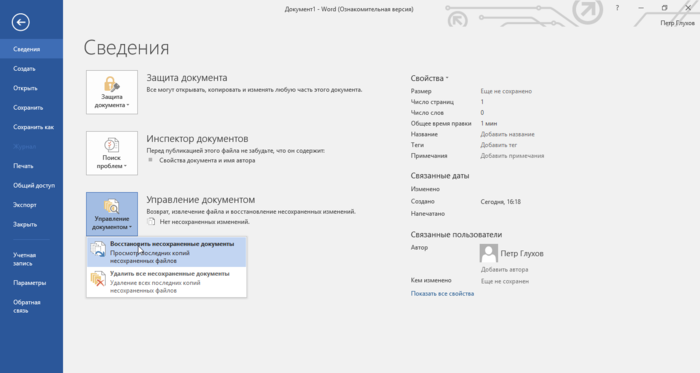
ликните по опции Ђ¬осстановить несохранЄнные документыї, после чего перед вами откроетс€ служебна€ папка Word с несколькими файлами, о существовании которых вы уже успели позабыть.
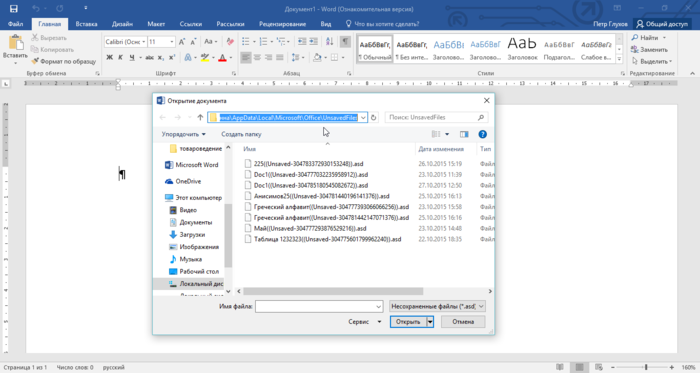
Ќадеюсь, что вам повезЄт и вы вернЄте из небыти€ весь документ, а на худой конец Ч его бо́льшую часть. Ќо важно понимать, что удача улыбнЄтс€ вам лишь в том случае, если в настройках самой программы стоит галочка Ђ—охран€ть последнюю автосохранЄнную версию при закрытии без сохранени€ї. Ўирина улыбки напр€мую зависит от интервала автосохранени€.

≈сли не ошибаюсь, спасительна€ функци€ включена по умолчанию. ј вот интервал выставлен не самый оптимальный. –екомендую уменьшить его до 2Ц3 минут.
Ќадеюсь, этот материал спасЄт немало человеческих судеб. Ќу а тех, кому уже довелось пережить несохранение документа, прошу высказатьс€ в комментари€х, как это было. :)
»—“ќ„Ќ»
| –убрики: | ѕќЋ≈«Ќџ≈ —ќ¬≈“џ Ќј ¬—≈ —Ћ”„ј» ∆»«Ќ» |
ѕроцитировано 128 раз
ѕонравилось: 55 пользовател€м
| омментировать | « ѕред. запись — дневнику — —лед. запись » | —траницы: [1] [Ќовые] |
—пасибо за ценный совет!










